随着科技的发展,我们对于计算机的使用需求也在不断增加。有时候,我们可能会遇到硬盘空间不足的情况,这时就需要重新分区硬盘来优化存储空间的利用率。本文将为...
2025-08-20 173 ??????
电脑系统错误蓝屏是许多电脑用户常常遇到的问题之一。当我们在使用电脑时突然出现蓝屏错误,无疑会给我们的工作和娱乐带来很大的困扰。如何有效地解决电脑系统错误蓝屏呢?本文将为您提供一些实用方法和技巧,帮助您轻松修复电脑系统错误蓝屏问题。
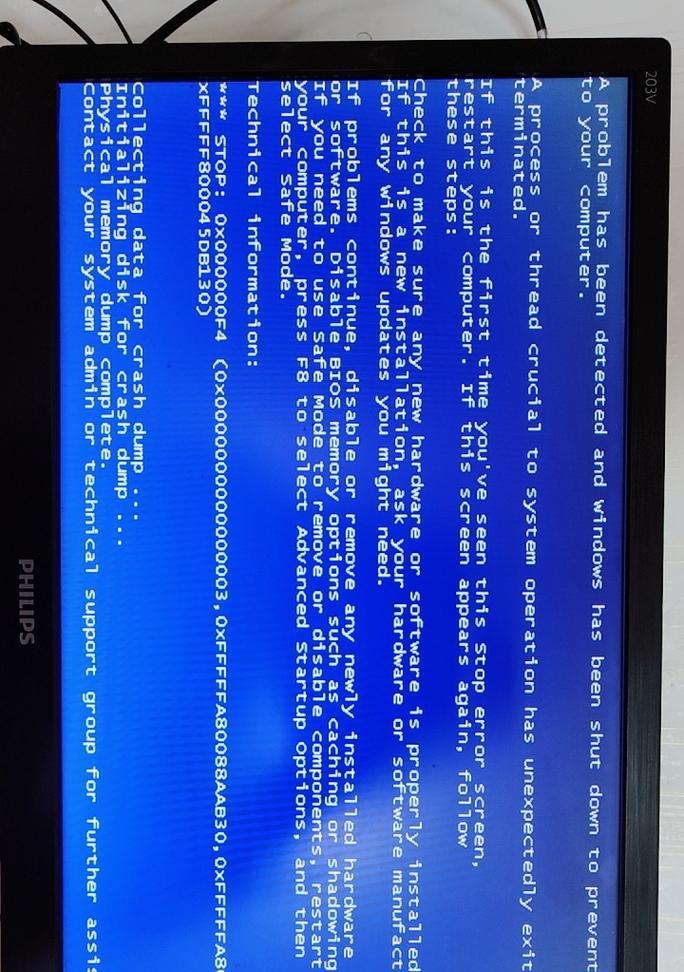
一、检查硬件设备是否有问题
1.检查硬件设备连接是否松动:关闭电脑并断开电源线,然后逐一检查所有硬件设备的连接是否牢固。
二、查找并排除软件冲突
2.查看最近安装的软件:打开控制面板,点击“程序和功能”,查看最近安装的软件。如果有可疑的软件,尝试卸载它们,然后重新启动电脑。
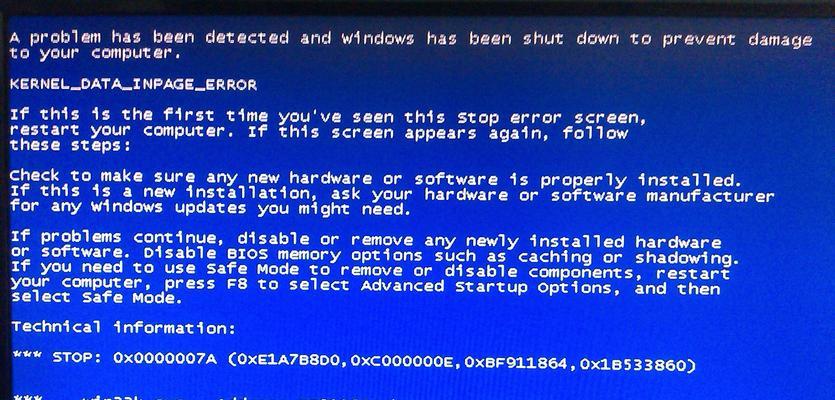
三、更新和修复驱动程序
3.更新显卡驱动程序:打开设备管理器,展开“显示适配器”,右键点击显卡驱动程序并选择“更新驱动程序”。如果有更新的驱动程序可用,下载并安装它们。
四、执行系统恢复
4.使用系统还原:在Windows系统中,可以使用系统还原功能恢复到之前的稳定状态。打开“控制面板”,点击“系统和安全”,选择“系统”,然后点击“系统保护”,选择一个恢复点并执行系统还原。
五、检测和修复硬盘错误
5.运行磁盘检查工具:在开始菜单中搜索“命令提示符”,右键点击它并选择“以管理员身份运行”。在命令提示符窗口中输入“chkdskC:/f”(将C:替换为系统所在的驱动器盘符),按下回车键运行磁盘检查工具。
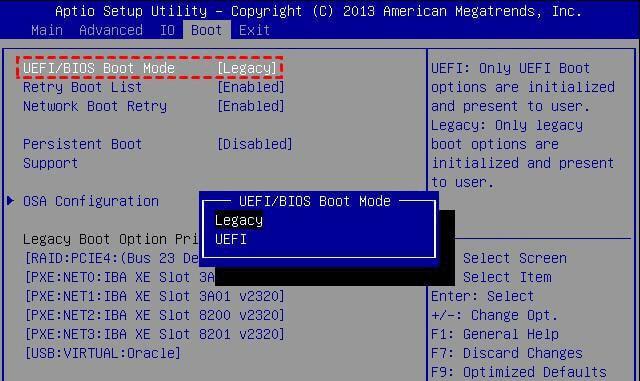
六、更新操作系统和安全补丁
6.检查操作系统更新:打开“设置”,点击“更新和安全”,选择“Windows更新”,点击“检查更新”。如果有可用的更新和安全补丁,下载并安装它们。
七、清理和优化系统
7.删除临时文件:按下Win+R键打开运行对话框,输入“%temp%”并按下回车键,选中所有文件并删除它们。
八、禁用自动重启功能
8.禁用自动重启:右键点击“我的电脑”,选择“属性”,点击“高级系统设置”,在“系统故障”选项卡中取消选中“自动重启”。
九、检查硬件温度
9.监控硬件温度:使用硬件监控工具检查CPU、显卡等硬件的温度是否过高,如果超过正常范围,清洁散热器或更换散热器风扇。
十、禁用不必要的启动项和服务
10.优化系统启动:在任务管理器中禁用不必要的启动项和服务,以减少系统负担。
十一、安装可靠的杀毒软件
11.使用可靠的杀毒软件:及时更新并运行杀毒软件进行全面扫描,清除系统中的恶意软件。
十二、重装操作系统
12.备份数据并重装系统:如果以上方法无效,最后的解决方案是备份重要数据,并重新安装操作系统。
十三、寻求专业帮助
13.咨询专业技术支持:如果您对电脑系统错误蓝屏的修复方法不熟悉,可以寻求专业的技术支持。
十四、定期维护和保养电脑
14.定期维护和保养电脑:保持电脑的清洁,定期清理系统垃圾文件,更新驱动程序和操作系统,以预防系统错误蓝屏问题的发生。
十五、
15.修复步骤及注意事项:在修复电脑系统错误蓝屏问题时,首先检查硬件设备是否有问题,然后查找并排除软件冲突。如果问题仍然存在,可以尝试执行系统恢复、修复硬盘错误和更新驱动程序等方法。如果仍无法解决问题,可以考虑重装操作系统或寻求专业技术支持。在平时,定期维护和保养电脑也是预防系统错误蓝屏问题的重要措施。
标签: ??????
相关文章

随着科技的发展,我们对于计算机的使用需求也在不断增加。有时候,我们可能会遇到硬盘空间不足的情况,这时就需要重新分区硬盘来优化存储空间的利用率。本文将为...
2025-08-20 173 ??????

在当今社交媒体的浪潮下,手绘蛋糕成为了烘焙领域的一大趋势。而利用平板电脑进行手绘蛋糕的创作,不仅方便快捷,还可以通过各种绘图软件实现更加精细的效果。本...
2025-08-20 208 ??????

随着计算机技术的发展,电脑已经成为了人们日常工作和生活中必不可少的工具。然而,在使用电脑的过程中,我们经常会遇到各种问题,其中最让人头疼的莫过于蓝屏代...
2025-08-19 117 ??????

在如今的时尚行业中,服装设计不仅仅局限于纸上的创作,更多地需要运用电脑排版软件进行呈现。作为一家知名服装品牌,富怡服装凭借其出色的设计和精美的排版在市...
2025-08-19 155 ??????

街机美人宫是一款经典的街机游戏,其中的按键操作关乎游戏体验的优劣。本文将为大家详细介绍街机美人宫电脑按键教程,帮助您掌握游戏的核心操作技巧,成为真正的...
2025-08-18 131 ??????
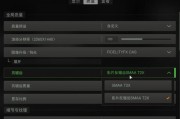
《使命召唤》系列是一款备受欢迎的射击游戏,而动作制作则是让玩家个性化游戏体验的关键。本篇文章将带您深入了解以电脑为平台的《使命召唤》动作制作教程,通过...
2025-08-18 174 ??????
最新评论